Chế độ tối toàn hệ thống hoàn chỉnh dường như là một lựa chọn tự động khi bạn muốn biến toàn bộ màu đen của giao diện người dùng thành màu đen để dễ nhìn hơn. Nhưng có một vài vấn đề mà tôi chắc chắn nhiều bạn sẽ gặp phải. Đầu tiên, không phải tất cả các ứng dụng và trang web đều hỗ trợ chủ đề tối. Và nó đặt một cờ lê trong toàn bộ vụ này. Thứ hai, công tắc cơ sở trên mỗi ứng dụng cho chế độ tối và sáng vẫn đang được tiến hành. Một số lượng lớn các ứng dụng phổ biến vẫn chưa được đưa lên máy bay. May mắn thay, đó không phải là trường hợp với Apple Sách là ứng dụng đã nắm lấy tính năng này trong tất cả vinh quang của nó. Nếu bạn muốn cho nó cơ hội nâng cao niềm vui đọc sách của mình, hãy để tôi chỉ cho bạn cách bạn có thể bật chế độ tối trong Apple Sách trên iPhone / iPad và Mac của bạn.
Bật Chế độ tối trong Apple Sách trên iOS, iPadOS và macOS
Apple Sách đi kèm với nhiều chủ đề như tối, sáng, xám và vàng để làm cho việc đọc trở thành một trải nghiệm thú vị. Vì vậy, dựa trên sự thuận tiện của bạn, bạn có thể chuyển đổi giữa chế độ sáng và tối trong ứng dụng đọc sách chứng khoán trên thiết bị iOS hoặc macOS. Lưu nó cho những lần bạn muốn sử dụng chủ đề màu đen một cách chọn lọc mà không phải kích hoạt chế độ tối trên toàn hệ thống.
Switch Giữa chế độ Sáng và Tối trong Apple Sách trên iPhone và iPad
- Phóng Sách ứng dụng trên thiết bị của bạn.

2. Bây giờ, chạm vào Thư viện tab ở phía dưới.

3. Kế tiếp, mở sách ra mà bạn muốn đọc.

4. Tiếp theo, chạm vào màn hình để tiết lộ nút văn bản ở trên cùng Chạm vào nó.

5. Tiếp theo, chọn chủ đề tối trên thực đơn. Thay đổi sẽ có hiệu lực ngay lập tức, làm cho toàn bộ giao diện màu đen. Bây giờ, hãy tiếp tục và đọc những câu chuyện yêu thích của bạn với sự an tâm mong muốn. Và vâng, nó sẽ giữ nguyên như vậy trong suốt ứng dụng.

6. Nếu bạn muốn quay lại chủ đề ánh sáng, tất cả những gì bạn cần làm là nhấn vào nút văn bản ở trên cùng và chọn chủ đề ánh sáng tùy chọn trên menu.

7. Nếu bạn không muốn dùng thủ công trong toàn bộ quá trình thì đảm bảo bật tính năng chuyển đổi chủ đề đêm tự động. Khi nó được kích hoạt, Apple Sách sẽ tuân theo các tùy chọn toàn cầu cho chế độ tối mà bạn đã đặt trên iPhone.

Switch Giữa chế độ Sáng và Tối trong Apple Sách trên macOS
- Mở Apple Sách trên máy Mac của bạn.
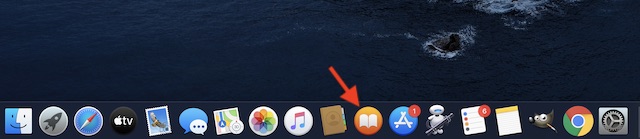
2. Hiện nay, mở sách ra mà bạn muốn đọc.
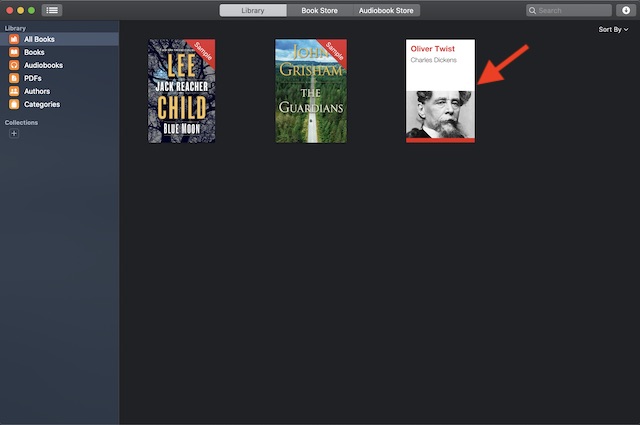
3. Bây giờ, di chuột ở góc trên bên phải để tiết lộ nút văn bản và bấm vào nó.

4. Tiếp theo chọn chủ đề tối trên menu để chuyển toàn bộ giao diện màu đen ngay lập tức.


Bây giờ toàn bộ giao diện đã chuyển sang màu đen, hãy đọc một đoạn dài, biết rằng mắt bạn sẽ cảm thấy thoải mái trong suốt hành trình. Không cần đề cập, nó sẽ có hiệu lực trên ứng dụng. Nếu bạn muốn quay lại chế độ ánh sáng, nhấp vào nút văn bản và chọn chủ đề ánh sáng.
Bật chế độ Sáng và Tối trong Apple Sách dễ
Bây giờ bạn đã có một tính năng tốt, hãy tận dụng tối đa tính năng này để tăng trải nghiệm đọc của bạn. Trong khi Apple Sách có thể không phải là ứng dụng giàu tính năng nhất trên đường chân trời không giống như Audible hay Kobo Books, nó có đủ để trở thành một tài sản khá tiện dụng cho các thư mục. Một trong những tính năng yêu thích của ứng dụng này là khả năng thiết lập mục tiêu đọc và theo dõi chúng, vì nó đóng vai trò quan trọng trong việc cải thiện thói quen đọc sách. Bạn có ý tưởng gì về ứng dụng này trên ứng dụng này và điều gì bạn muốn thêm vào ứng dụng này? Hãy chắc chắn để chia sẻ suy nghĩ của bạn về nó.
